在我们重新设计WPBv4之后,我们花了一些时间进行性能优化(还有一些工作要做)。在做了一些优化之后,我们看到网站的性能有了很大的提升。很明显,我们的用户通过电子邮件向我们询问此事。我们已经听取了您的要求,关于我们为加快网站速度所做的工作的完整指南将很快发布。尽管我们已经在关于W3 Total Cache的教程中介绍了如何安装 MaxCDN ,但从那时起我们进行了一些额外的更改。在本文中,我们将向您展示如何在 WordPress 中安装和设置 MaxCDN。
这是我们从一位用户那里收到的电子邮件:
“……我联系你的主要原因是询问网站速度。您到底是如何设法使您的网站如此快速地加速的?速度太疯狂了,我就是喜欢它。”
我们使用名为Pingdom的网站进行了大量测试。我们主页的最快加载时间仅为 483 毫秒。我们多次运行测试(不同的时间和数据中心)。我们在主页上的加载时间范围是 483 毫秒 – 1.7 秒。以下是其中一张截图:
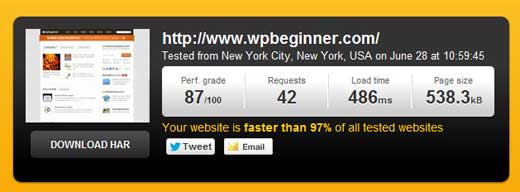
在性能优化方面做了很多工作(减少 HTTP 查询,例如仅在需要时加载脚本、组合脚本和样式表、优化图像等)。但是,使我们的网站快速加载并防止我们崩溃的主要组件之一是出色的 WordPress CDN。我们正在使用 MaxCDN,您可以在我们的蓝图部分中对MaxCDN 进行评论,我们将在其中解释我们使用MaxCDN的原因。如果您不知道什么是 CDN 或为什么需要 CDN,那么您应该查看或查看信息图表“什么是 CDN ”。
话虽如此,为了学习本教程,您必须拥有一个MaxCDN帐户。它非常实惠,物有所值。如果您没有帐户,现在可以注册。您可以使用我们的 MaxCDN优惠券“wpbeginner”获得 25% 的折扣
视频教程
订阅 WPBeginner
如果您不喜欢该视频或需要更多说明,请继续阅读。
使用 MaxCDN 创建帐户后,您需要安装这个名为W3 Total Cache的免费 WordPress 插件。
您需要做的第一件事是登录您的 MaxCDN 帐户并创建一个“拉区”。为此,请单击“管理区域”按钮,然后单击“创建拉区域”图标。
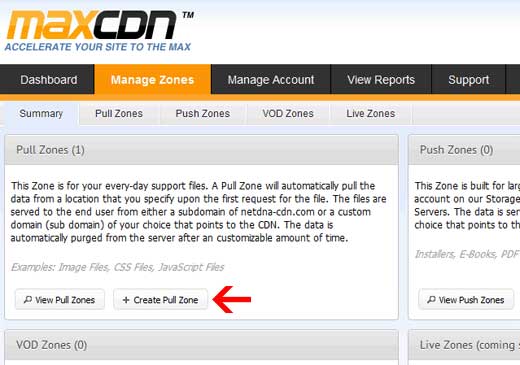
在下一页上,您将被要求输入新拉区的详细信息。
拉区名称:可以是任何不带空格的名称,最少 3 个字符。将此视为您的用户名。
源服务器 URL:输入您的 wordpress 博客的 URL。必须有“http://”和尾部斜杠 (/)。
自定义 CDN 域:使用任何子域,例如:cdn.wpbeginner.com
标签:这就像一个描述字段。添加描述是可选的。
压缩:我们建议您启用此功能,因为它会节省您帐户的带宽使用量。
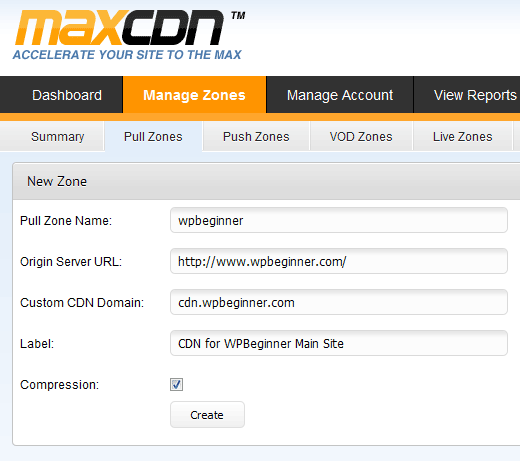
单击创建后,您将看到一个成功屏幕。在该绿色框中,您将获得 CDN 的 URL。它看起来像“wpb.wpbeginner.netdna-cdn.com”。让我们复制此 URL 并将其保存在记事本中。我们将需要在后面的步骤中使用它。如果您转到仪表板,您现在将看到您创建的区域。点击“管理”图标。

接下来,您需要单击“设置”选项卡并查看自定义域。
![]()
这里的目标是添加多个子域 (CNAME),因此我们可以提高浏览器中的流水线性能。为此,请单击自定义域上的编辑按钮,然后简单地添加多个自定义域。
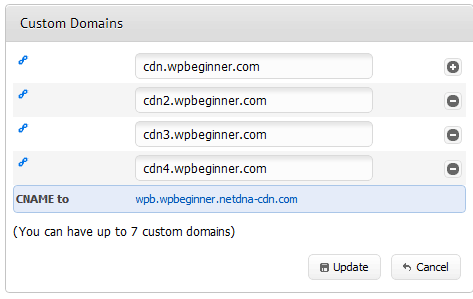
添加自定义子域后,只需单击更新。在压缩设置中,确保启用 GZip 压缩。
现在您已经配置了您的拉区,请使用您在前面的步骤中获得的长 CDN 网址,看起来像“wpb.wpbeginner.netdna-cdn.com”。我们将需要它来设置 CNAME 记录。我们将向您展示如何使用 cPanel 创建 CNAME 记录。大多数WordPress 托管服务提供商都在使用 cPanel。登录到您的 cPanel,然后向下滚动到 Domains 部分并单击Simple DNS Zone Editor。
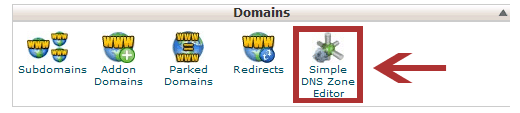
在此页面上,您需要填写字段以添加 CNAME 记录。您需要填写的两个值是:名称和 CNAME。
名称:这是您的自定义 CDN 域的名称。例如,我们的自定义 CDN 域是 cdn.wpbeginner.com,因此我们将在名称字段中输入“cdn”。
CNAME:这将是您创建拉区时MaxCDN提供给您的 URL。例如:“wpb.wpbeginner.netdna-cdn.com”。
示例截图:
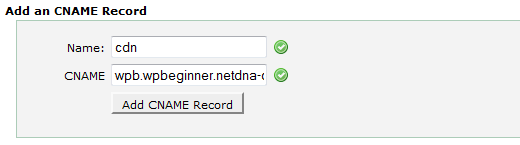
对您将添加的所有自定义域重复此过程。CNAME 值将相同。您要更改的只是名称以喜欢“cdn”、“cdn2”等。如果您有非 cPanel 主机,添加 CNAME 方法可能会有所不同。
现在您已经配置了 MaxCDN,让我们继续将其与 WordPress 集成。我们将需要使用W3 Total Cache 插件。安装并激活插件。在常规屏幕上,如果向下滚动,您将看到 CDN 框。启用 CDN 并选择 NetDNA/ MaxCDN选项。
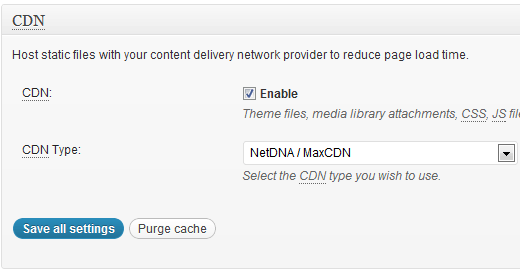
保存设置。现在,您需要转到 W3 Total Cache 中的 CDN 菜单来使用 WordPress 配置 MaxCDN。此页面将要求您输入您的 API ID、API 密钥和您的自定义域名。
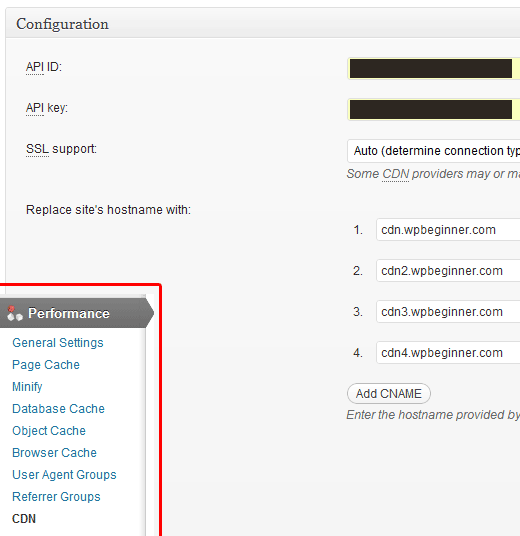
您可以从 MaxCDN 仪表板获取您的 API ID 和密钥。如果你去管理账户»API。单击添加密钥,然后创建您的密钥。
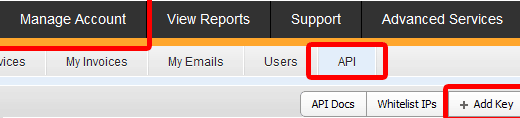
一旦你配置了 W3 Total Cache 部分,你就可以开始了。您可以单击 Test NetDNA 按钮,您应该能够通过测试。
想要加速您的 WordPress?那么,我们建议您开始使用像MaxCDN这样的 CDN 服务。使用 MaxCDN 优惠券“wpbeginner”可获得 25% 的折扣。